Компьютер – незаменимый помощник в нашей повседневной жизни. Мы используем его для работы, общения, развлечений. Однако с течением времени диск на компьютере накапливает все больше информации, что может сказаться на его производительности. Загрузка системы, медленная работа программ, зависания – все это является признаками того, что на вашем компьютере пора провести очистку диска.
Очистка диска – это процесс удаления ненужных файлов и программ с вашего компьютера. При правильном выполнении этой процедуры можно существенно улучшить работу вашего устройства и освободить место на диске. В этой статье мы расскажем вам о полезных советах и дадим пошаговую инструкцию по очистке диска на компьютере.
Перед тем как начать очистку диска:
1. Сделайте резервную копию важных данных. Очистка диска, хоть и является безопасной процедурой, может случайно удалить важные файлы. Чтобы избежать потерю данных, рекомендуется сделать резервную копию всех важных файлов и папок.
2. Удалите ненужные программы. Перед началом очистки диска стоит удалить программы, которые вы больше не используете. Они занимают место на диске и могут замедлить работу системы. Откройте панель управления и выберите "Программы и компоненты", чтобы удалить ненужные приложения.
Почему очистка диска важна для компьютера
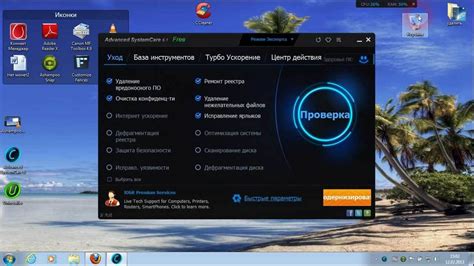
При очистке диска можно удалить следующие типы данных:
- Временные файлы: временные файлы создаются программами, чтобы временно хранить информацию. Они обычно не нужны после закрытия программы и могут занимать много места на диске.
- Кэш и файлы браузера: браузеры хранят файлы кэша, чтобы быстрее загружать страницы при повторных посещениях. Однако эти файлы тоже могут занимать значительное пространство на диске, особенно если вы посещаете множество сайтов.
- Старые и ненужные программы: у вас может быть установлено множество программ, которые вы более не используете. Они занимают драгоценное дисковое пространство и могут создавать конфликты с другими программами.
- Дубликаты файлов: в течение времени на диске могут накапливаться дубликаты файлов. Это может произойти при копировании файлов, переименовании или перемещении. Удаление дубликатов поможет освободить дополнительное место на диске.
Помимо освобождения дискового пространства, очистка диска также помогает предотвратить возникновение проблем с работой компьютера, таких как медленная загрузка операционной системы, замедление работы программ и системных ошибок.
Как определить сколько места занимают файлы на диске
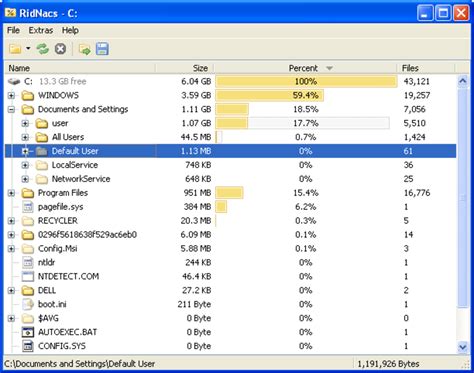
Прежде чем приступить к очистке диска, полезно знать, сколько места занимают файлы на вашем компьютере. Это позволит вам определить, какие файлы и папки занимают наибольший объем дискового пространства и принять соответствующие меры.
Существует несколько способов определить размер файлов на диске:
1. Проводник Windows
Откройте проводник Windows, щелкнув правой кнопкой мыши на значок "Пуск" и выбрав "Проводник Windows". Затем выберите диск, который вы хотите проанализировать, и щелкните правой кнопкой мыши на нем. В контекстном меню выберите "Свойства". В открывшемся окне вы увидите общий размер диска и сколько места занято файлами и папками.
2. Командная строка
Откройте командную строку, нажав клавишу "Win + R", введите "cmd" и нажмите Enter. Затем введите команду "dir" и путь к папке или диску, который вы хотите проанализировать. Команда "dir" покажет список файлов и их размер в байтах.
3. Специализированные программы
Существуют также специализированные программы, которые помогут вам анализировать использование дискового пространства на вашем компьютере. Некоторые из них предоставляют детальную информацию о том, какие файлы и папки занимают наибольший объем пространства и позволяют удалить ненужные или дублирующиеся файлы.
Используйте один из этих способов, чтобы определить сколько места занимают файлы на вашем диске и приступайте к очистке, освобождая пространство и улучшая производительность вашего компьютера.
Советы по удалению ненужных файлов и программ
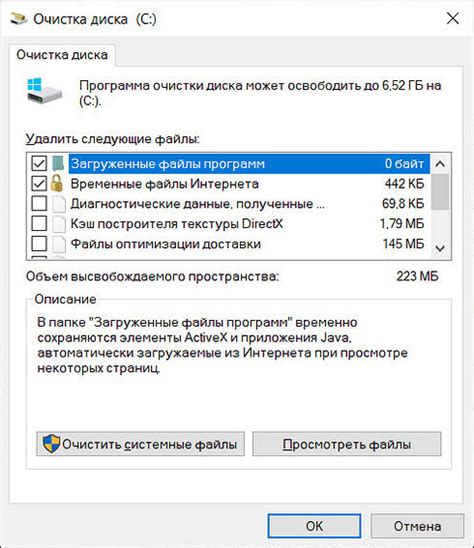
1. Удалите временные файлы: Временные файлы собираются во время работы компьютера и занимают драгоценное место на диске. Чтобы удалить их, откройте Проводник, выберите диск, щелкните правой кнопкой мыши и выберите "Свойства". На вкладке "Общие" будет кнопка "Очистить диск", нажмите на нее и отметьте пункты, которые вы хотите удалить.
2. Удалите ненужные программы: Периодически просматривайте список установленных программ на вашем компьютере и удаляйте те, которые больше не нужны. Откройте "Панель управления", выберите "Программы и компоненты" и щелкните на программу, которую хотите удалить. Затем следуйте инструкциям на экране, чтобы полностью удалить программу.
3. Очистите корзину: Даже после удаления файлов, они все еще сохраняются в корзине, занимая место на диске. Щелкните правой кнопкой мыши на иконке корзины на рабочем столе и выберите "Очистить корзину", чтобы окончательно удалить все файлы.
4. Отключите автозагрузку: Некоторые программы автоматически запускаются при загрузке компьютера, что замедляет его работу. Чтобы отключить автозагрузку программ, откройте диспетчер задач, перейдите на вкладку "Автозагрузка" и отключите ненужные программы.
5. Используйте специальные программы для очистки диска: Существуют различные программы, которые помогают с очисткой диска, например, CCleaner. Они автоматически сканируют компьютер и находят и удаляют ненужные файлы, улучшая производительность системы.
Следуя этим советам, вы сможете полностью очистить диск на вашем компьютере и сохранить его в хорошей работоспособности. Помните, что регулярное удаление ненужных файлов и программ поможет поддерживать ваш компьютер в оптимальном состоянии.
Как очистить временные файлы и кэш на компьютере
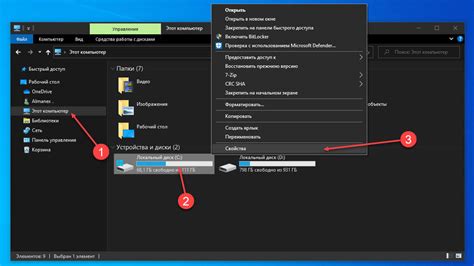
Вот несколько полезных советов о том, как очистить временные файлы и кэш на компьютере:
- Очистка временных файлов: Для начала, откройте проводник и найдите папку с временными файлами. Обычно она располагается по пути C:\Users\%username%\AppData\Local\Temp. Откройте эту папку и удалите все файлы и папки внутри.
- Очистка кэша браузера: Открыть настройки браузера и найти вкладку, связанную с кэшем или временными файлами. В большинстве браузеров можно найти эту вкладку в меню «Настройки» или «Инструменты». Найдите кнопку «Очистить кэш» или «Удалить временные файлы» и нажмите на нее.
- Использование специальных программ: Кроме того, вы можете воспользоваться специальными программами для очистки диска, такими как CCleaner или Disk Cleanup. Они автоматически находят и удаляют временные файлы, кэш и другие ненужные данные с вашего компьютера.
Удаление временных файлов и кэша может занять некоторое время, поскольку в этой папке может накопиться большое количество данных. Однако, регулярная очистка поможет поддерживать ваш компьютер в хорошем состоянии и сэкономить драгоценное место на жестком диске.
Как использовать инструменты для дефрагментации диска
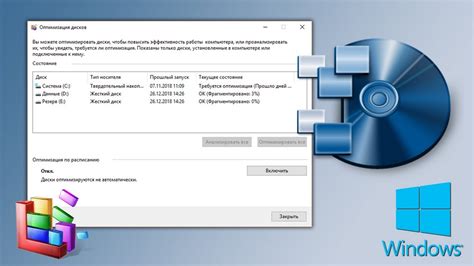
Вот несколько полезных советов о том, как использовать эти инструменты и получить наилучший результат:
1. Запуск дефрагментации регулярно
Для поддержания оптимальной производительности компьютера следует запускать дефрагментацию регулярно. Рекомендуется проводить эту операцию хотя бы раз в месяц, особенно если вы часто создаете и удаляете файлы на компьютере.
2. Планировщик задач
Для удобства можно воспользоваться встроенным планировщиком задач в операционной системе Windows. Это позволит автоматически запускать дефрагментацию в заданное время, без необходимости выполнять эту операцию вручную.
3. Закрытие всех программ
Перед началом дефрагментации рекомендуется закрыть все программы и приложения, которые могут использовать файлы на диске. Это позволит избежать потенциальных проблем и возможных ошибок в процессе дефрагментации.
4. Дефрагментация системных файлов
Если вы хотите дефрагментировать системные файлы, вам может потребоваться выполнить эту операцию с правами администратора. Для этого щелкните правой кнопкой мыши по инструменту дефрагментации диска и выберите "Запустить от имени администратора".
Следуя этим советам, вы сможете эффективно использовать инструменты для дефрагментации диска и поддерживать ваш компьютер в оптимальном состоянии.
Периодическое проведение очистки диска на компьютере
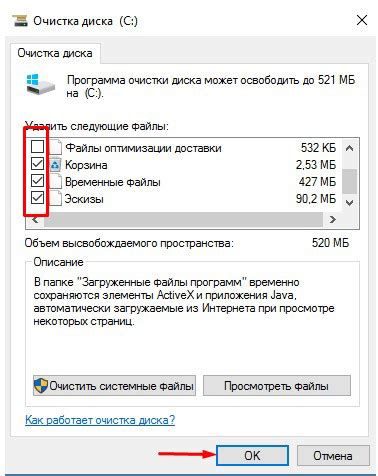
Одной из основных причин для проведения очистки диска является освобождение места на жестком диске. Заполненный диск может привести к замедлению работы компьютера, так как операционная система и приложения не могут легко находить и обрабатывать необходимые файлы. Проведение очистки диска позволяет удалить временные файлы, кэшированные данные и другие ненужные элементы, которые занимают место на диске.
Кроме того, проведение очистки диска также может помочь в решении проблем с безопасностью. Временные файлы и кэшированные данные могут содержать конфиденциальную информацию, которая может быть доступна злоумышленникам. Поэтому регулярная очистка диска помогает защитить личные данные и повысить уровень безопасности вашей системы.
Для проведения очистки диска на компьютере вы можете использовать встроенные инструменты операционной системы, такие как Диспетчер задач или Дисковый выборник. Они позволяют выбрать, какие файлы и данные вы хотите удалить, и предлагают подробную информацию о размере и типе файлов. Вы также можете использовать специализированные программы для очистки диска, которые предлагают дополнительные возможности и функции.
Рекомендуется проводить очистку диска на компьютере хотя бы раз в несколько месяцев, чтобы поддерживать оптимальное функционирование системы и предотвратить возникновение проблем. Это может быть частью общей регулярной профилактики вашего компьютера, вместе с обновлением программного обеспечения и проверкой на вирусы. Помните, что регулярная очистка диска помогает в поддержании производительности и безопасности вашего компьютера, поэтому не забывайте выполнять эту процедуру!



